طرق فعالة لتسريع آيفون قديم وتحسين أدائه بسهولة: دليلك لتحسين السرعة والاستجابة
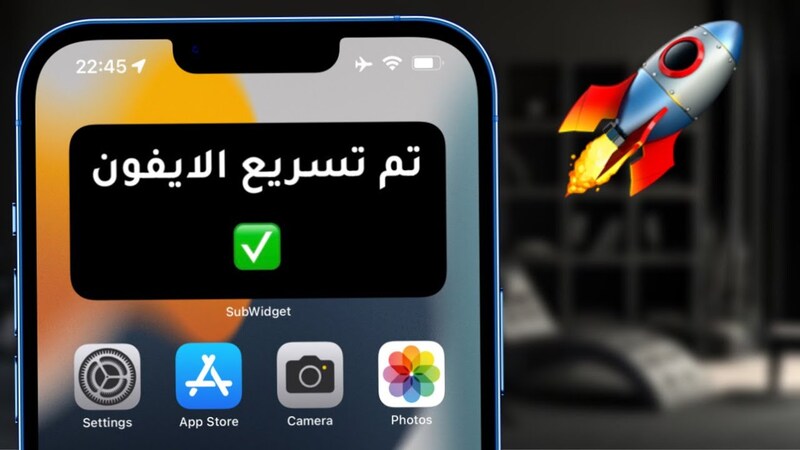
مع مرور الوقت، يبدأ الآيفون القديم بالشعور بالبطء. التطبيقات تستغرق وقتًا أطول للفتح، النظام يصبح أقل استجابة، وأحيانًا يتعطل الجهاز عند القيام بمهام بسيطة. لكن لا داعي للقلق، هناك عدة طرق عملية لتسريع آيفون قديم و تحسين الأداء وجعله يعمل بشكل أسرع وأكثر سلاسة. هذا المقال يوضح لك أفضل الطرق للحفاظ على سرعة آيفونك القديم دون الحاجة لتحديثه إلى جهاز جديد.
1. تحديث نظام iOS إلى آخر إصدار متاح لتسريع آيفون قديم
أحد أبرز أسباب بطء الآيفون هو تشغيل نظام قديم غير محدث. تحديثات iOS غالبًا تحتوي على تحسينات للأداء، إصلاحات للأخطاء، وتحديثات أمنية تحمي جهازك.
- اذهب إلى الإعدادات > عام > تحديث البرنامج.
- إذا كان هناك تحديث متاح، قم بتحميله وتثبيته.
- حتى لو كان جهازك قديمًا، قد يساهم تحديث النظام في تحسين سرعة التطبيقات وفتح القوائم بشكل أسرع.
نصيحة: قبل التحديث، تأكد من وجود نسخة احتياطية في iCloud أو على الحاسوب لتجنب فقدان البيانات.

2. إزالة التطبيقات غير المستخدمة لتسريع آيفون قديم
كل تطبيق على جهازك يشغل مساحة على التخزين، وبعض التطبيقات تعمل في الخلفية وتستهلك موارد الجهاز. إزالة التطبيقات غير الضرورية تساعد في تحسين سرعة النظام.
- اضغط مطولًا على أيقونة التطبيق واختر إزالة التطبيق.
- راجع قائمة التطبيقات في الإعدادات > التخزين لمعرفة حجم كل تطبيق واستخدامه.
- التطبيقات الثقيلة مثل الألعاب الكبيرة أو تطبيقات التواصل الاجتماعي التي تحتوي على ملفات كثيرة يمكن أن تبطئ الجهاز بشكل كبير.
3. مسح ذاكرة التخزين المؤقت والملفات المؤقتة الحل لتسريع آيفون قديم
الملفات المؤقتة وذاكرة التخزين المؤقت (Cache) يمكن أن تتراكم مع الوقت وتؤثر على سرعة الجهاز.
- لمسح ذاكرة المتصفح: افتح الإعدادات > Safari > مسح سجل المواقع وبيانات المواقع.
- لمسح بيانات التطبيقات: بعض التطبيقات مثل فيسبوك أو إنستغرام تسمح بحذف البيانات المؤقتة من داخل التطبيق.
- استخدام ميزة Offload App في الإعدادات > التخزين لإزالة التطبيق مع الاحتفاظ بالبيانات يمكن أن يوفر مساحة كبيرة.
4. تقليل تأثيرات الحركة والرسوميات
الآيفون القديم قد يواجه صعوبة في التعامل مع الرسوميات المعقدة. يمكن تقليل هذه التأثيرات لتحسين الأداء.
- اذهب إلى الإعدادات > إمكانية الوصول > الحركة.
- فعّل خيار تقليل الحركة Reduce Motion لتقليل تأثيرات الحركة والانتقالات في النظام.
- قلل أيضًا الشفافية والتأثيرات في إعدادات إمكانية الوصول > زيادة التباين.
5. إيقاف تحديث التطبيقات في الخلفية لتسريع آيفون قديم
التطبيقات التي تعمل في الخلفية تستهلك المعالج والبطارية. إيقاف هذه الميزة يمكن أن يحسن سرعة الجهاز.
- اذهب إلى الإعدادات > عام > تحديث التطبيقات في الخلفية.
- اختر إيقاف التشغيل للتطبيقات غير الضرورية أو حدد Wi-Fi فقط لتقليل الضغط على الجهاز.
6. إدارة التنبيهات والإشعارات
الإشعارات الكثيرة تؤثر على أداء الجهاز لأنها تتطلب معالجة مستمرة.
- اذهب إلى الإعدادات > الإشعارات.
- قم بإيقاف الإشعارات للتطبيقات غير المهمة.
- حاول الاحتفاظ بالإشعارات الأساسية فقط مثل الرسائل والمكالمات.
7. إعادة تشغيل الجهاز بانتظام
إعادة تشغيل الآيفون تساعد على مسح الذاكرة المؤقتة وتحسين الأداء.
- اضغط مع الاستمرار على زر الطاقة واختر إيقاف التشغيل.
- بعد 30 ثانية، شغّل الجهاز مرة أخرى.
- القيام بهذه العملية مرة واحدة أسبوعيًا يمكن أن يخفف من بطء الجهاز بشكل ملحوظ.
8. إعادة ضبط إعدادات الجهاز
إذا استمرت المشاكل، يمكن إعادة ضبط إعدادات الآيفون دون فقدان البيانات.
- اذهب إلى الإعدادات > عام > نقل أو إعادة تعيين iPhone > إعادة تعيين > إعادة ضبط جميع الإعدادات.
- سيعيد هذا الخيار إعدادات النظام الافتراضية مثل الواي فاي، البلوتوث، الخلفيات، والتنبيهات، دون حذف التطبيقات أو الملفات الشخصية.
9. استخدام التخزين السحابي
التخزين الممتلئ يبطئ الجهاز بشكل كبير. يمكنك نقل الصور والفيديوهات إلى iCloud أو أي خدمة سحابية أخرى لتفريغ مساحة.
- اذهب إلى الإعدادات > [اسمك] > iCloud > الصور لتفعيل مكتبة الصور على iCloud.
- اختر خيار تحسين تخزين iPhone لتخزين النسخ منخفضة الدقة على الجهاز مع الاحتفاظ بالنسخ الأصلية في السحابة.
- يمكن أيضًا نقل الملفات الكبيرة مثل الفيديوهات والمستندات إلى خدمات مثل Google Drive أو Dropbox لتخفيف الضغط على التخزين الداخلي.
10. مراقبة البطارية وأداء المعالج
الآيفون القديم قد يتباطأ بسبب بطارية مهترئة أو تقييد الأداء لتجنب الإغلاق المفاجئ.
- اذهب إلى الإعدادات > البطارية > صحة البطارية.
- إذا كانت السعة أقل من 80٪، يمكن استبدال البطارية لتحسين الأداء العام.
- في بعض أجهزة iPhone القديمة، يفرض النظام تقييدًا على المعالج عند انخفاض صحة البطارية، وبالتالي استبدال البطارية يعيد سرعة الجهاز الطبيعية.
11. التخلص من الخلفيات المتحركة والودجات الكثيرة
الخلفيات المتحركة والودجات الكثيرة تستهلك المعالج والذاكرة.
- اختر خلفية ثابتة بدلاً من الخلفية المتحركة.
- قم بحذف الودجات غير الضرورية من شاشة اليوم أو الشاشة الرئيسية.
- قلل استخدام الأدوات الحية لتطبيقات الطقس، الأخبار، أو الشبكات الاجتماعية.
12. تقليل استخدام التطبيقات الثقيلة أو القديمة لتسريع آيفون قديم
بعض التطبيقات الحديثة مصممة لأجهزة iPhone الأحدث، وتشغيلها على أجهزة قديمة يبطئ الأداء.
- استخدم النسخ الأخف من التطبيقات، مثل Facebook Lite أو Twitter Lite.
- قلل استخدام التطبيقات الثقيلة في نفس الوقت، واغلق التطبيقات غير المستخدمة من الخلفية.
13. تنظيف الجهاز من الملفات الزائدة
صور، فيديوهات، رسائل، ومستندات قديمة يمكن أن تبطئ الجهاز.
- استخدم ميزة التخزين في الإعدادات لمراجعة التطبيقات والملفات الكبيرة.
- احذف الرسائل القديمة والصور المكررة.
- نقل الملفات الكبيرة إلى الكمبيوتر أو التخزين السحابي يقلل الضغط على الجهاز ويزيد سرعته.
تحسين أداء الآيفون القديم ليس بالأمر الصعب. من خلال تحديث النظام، إدارة التخزين، تقليل التأثيرات والودجات، وإعادة ضبط الإعدادات، يمكنك استعادة سرعة الجهاز تقريبًا كما كانت عند شرائه. استخدام هذه الخطوات بشكل منتظم يضمن استمرار الجهاز في العمل بسلاسة، ويوفر تجربة استخدام أفضل دون الحاجة لتبديله بجهاز جديد.
حتى الآيفون القديم يمكن أن يصبح سريعًا وعمليًا إذا اعتنينا به بشكل صحيح واتباعنا النصائح العملية المذكورة أعلاه.
